
- •Вычислительная система самолетовождения всс-100 Руководство по технической эксплуатации
- •1.4. Основные технические характеристики
- •В режиме спутниковой навигации (снс) при использовании комбинированного приемника glonass/gpSне должна превышать 100 м.
- •Мфпу cdu-6200
- •Органы управления пульта
- •Органы индикации
- •Страница rsbn control
- •Страница vor control
- •Страницы sns control
- •3.1.9. Разрешение/запрещение использования датчика снс
- •Страница data base
- •Ввод пм для выбора или просмотра
- •Выбор типа созвездия навигационных спутников
- •3.2.12. Ввод, изменение, удаление аэропорта вылета
- •3.2.23. Вставка в план полета участка воздушной трассы или маршрута
- •Страница prog
- •Просмотр информации о путевой скорости и координатах
- •3.5.3. Настройка рто нп (nav)
- •5.3.2. Работа с арк (adf)
Органы индикации
Органом индикации ВСС является встроенный в блок CDUжидкокристаллический индикатор (дисплей).На дисплее может отображаться до 15 строк, по 24 символа в каждой строке. Текст может индицироваться крупным и мелким шрифтом пяти цветов. В верхней строке дисплея отображается заголовок страницы или рабочий режим дисплея, а также, при необходимости, номер текущей страницы и общее количество страниц в данном рабочем режиме. Под строкой заголовка/режима, радом с кнопками выбора строки, расположены шесть строк данных и шесть строк обозначений
О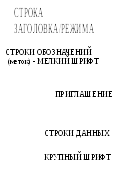 тображаемые
на дисплее данные могут выбираться,
копироваться или переноситься в другое
место при помощи кнопок выбора строк,
расположенных по обе стороны дисплея.
тображаемые
на дисплее данные могут выбираться,
копироваться или переноситься в другое
место при помощи кнопок выбора строк,
расположенных по обе стороны дисплея.


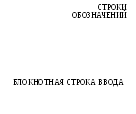
Рис.
2.2.3.1. Блокнотная строка
Блокнотная строка дисплея, для удобства выделенная с обеих сторон квадратными скобками [ ], находится непосредственно под нижними кнопками выбора строки. Ввод всех данных или изменений в план полета или в другие функции, которыми управляет ВСС, производится через блокнотную строку. Когда блокнотная строка пуста (между квадратными скобками не отображается никакого текста или сообщения), ввод данных в нее производится при помощи буквенно-цифровой клавиатуры или же данные копируются в нее непосредственно с дисплея путем нажатия соответствующей кнопки выбора строки. После ввода данных в блокнотную строку их можно перенести в необходимую строку данных на заданной странице дисплея путем нажатия соответствующей кнопки выбора строки. При ошибках ввода данных и других ошибках работы с клавиатурой в блокнотной строке моментально появляется соответствующее сообщение. Сообщения, появляющиеся на блокнотной строке, приведены в разделах, посвященных описанию конкретных страниц.
2.2.3.2. Строка сообщений
Строка сообщений находится под рабочей строкой и является самой нижней строкой дисплея. В строке сообщений отображаются различные сообщения для информирования пилота об операциях в различных режимах. Сообщения описаны на странице MESSAGES.
2.2.3.3. Приглашения
Приглашения появляются в строках данных в виде маленьких квадратиков. Приглашение указывает на необходимость ввода данных для выполнения функции, которая указана в строке обозначения над приглашением. Если данные не введены на место приглашения, ВСС может не выполнить соответствующую функцию или выполнить ее некорректно. Чтобы ввести данные на место приглашения их следует вначале ввести в блокнотную строку, а затем перенести на место приглашения.
2.2.3.4. Пунктирные линии
Пунктирные линии, появляющиеся в строках данных, указывают на возможность ввода данных в этих строках. В отличие от строк данных с приглашениями, строки данных с пунктирными линиями предназначены для дополнительной информации, которую вводить не обязательно. Однако для данных, вводимых в строку с пунктирной линией, может потребоваться специфический формат. Чтобы ввести данные в строку с пунктирной линией их следует вначале ввести в блокнотную строку, а затем перенести в необходимую строку при помощи соответствующей кнопки выбора строки.
2.2.3.5. Строки обозначений
Строки обозначений (меток) находятся над каждой строкой данных. В них отображается описание информации, содержащейся в строке данных, или дополнительная информация, связанная с информацией, содержащейся в строке данных.
2.2.3.6. Строки дополнительных функций
На многих страницах дисплея две нижние кнопки выбора строки используются для выбора дополнительных функций. Строки выбора функций отделяются от строк данных пунктирной линией, проходящей по строке метки через весь дисплей. Для некоторых функций, помимо пунктирной линии, предусмотрено также отображение обозначения в строке описания функциональной операции возле одной или обеих нижних кнопок выбора строки.
2.2.3.7. Формирование текстовой информации
Часть страниц дисплея содержат информацию, скомпонованную в два столбца. Текст отображается крупным или мелким шрифтом в зависимости от его назначения. Обычно заголовки страниц дисплея, строки данных с возможностью выбора режима или ввода данных, данные, записанные поверх других данных, и выбранные опции активного рабочего режима отображаются крупным шрифтом. Строки обозначений, данные, рассчитанные ВСС, записанные в строках обозначений, и невыбранные опции рабочего режима отображаются мелким шрифтом.
2.2.3.8. Цветовая индикация
Для отображения текста на различных страницах дисплея CDU применяется пять цветов – голубой, желтый, пурпурный, белый и зеленый.
Голубой цвет обычно используется для отображения второстепенной информации. В частности, голубой цвет используется для отображения:
Текста в строках обозначений (кроме страницы RADIO TUNING);
Пункта маршрута FROM;
Квадратных скобок в рабочей строке.
Зеленый цвет обычно используется для отображения информации в активном режиме. В частности, зеленый цвет используется для отображения:
Пункта маршрута TO на CDU;
Информации источника NAV;
Информации в строке сообщений и действующих рабочих режимов вертикальной навигации.
Белый цвет обычно используется для отображения основной информации, например, данных плана полета, пунктов маршрута, расположенных далее по маршруту, а также для отображения:
Функций кнопок выбора строки;
Информации, введенной в блокнотную строку, и сообщений об ошибках на блокнотной строке;
Сообщений, индицируемых в строке сообщений и на странице MESSAGES;
Строк данных, кроме строк с опциями рабочих режимов и пунктами маршрута TO;
Невыбранных рабочих режимов;
Слова MOD в заголовках изменяемых страниц дисплея FPLN и LEGS;
Пункта маршрута TO на страницах дисплея MOD FPLN и MOD LEGS;
Строк с обозначениями на страницах ACT LEGS и RADIO TUNING;
Уведомлений MSG, EXEC и OFFSET в строке сообщений.
Желтый цвет обычно используется для отображения некоторых сообщений в строке сообщений и на странице MESSAGES, данных в противоположной и устаревшей активной базы данных, индикации посланных частот настройки радиосредств при отсутствии от них ответных сигналов.
Пурпурный цвет обычно используется для отображения данных вертикальной навигации (VNAV).
Работа
3.1. Предполетная подготовка
Страница STATUS
Страница STATUS(статус) вызывается при включении питания или при нажатии КВС «STATUS» на страницеINDEXи состоит из двух страницSTATUS1/2 иSTATUS2/2.
На странице STATUS1/2 проверяется, выбирается или устанавливается:
идентификатор установленной базы данных (NAVDATA);
период действия активной базы данных (activedatabase) и второй базы данных (secdatabase);
текущее время (utc) и дата (date), установленная в ВСС;
код программной версии ПО (programm), установленной в ВСС.
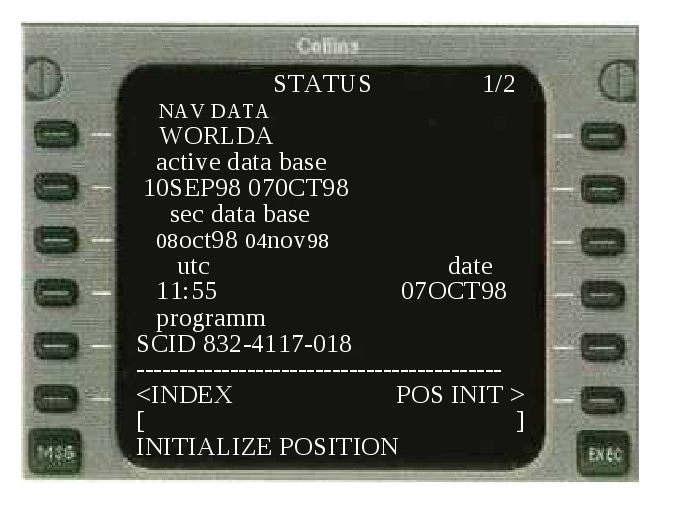
На странице STATUS1/2 напротив КВС 6 левая и КВС 6 правая индицируются соответственно надписи «INDEX» и «POSINIT», свидетельствующие о возможности перехода на эти страницы.
Смена базы аэронавигационных данных
Выведите на дисплей страницу STATUS1/2.

Нажмите КВС «secdatabase», ее период действия появится в блокнотной строке, сохранившись на прежнем месте.
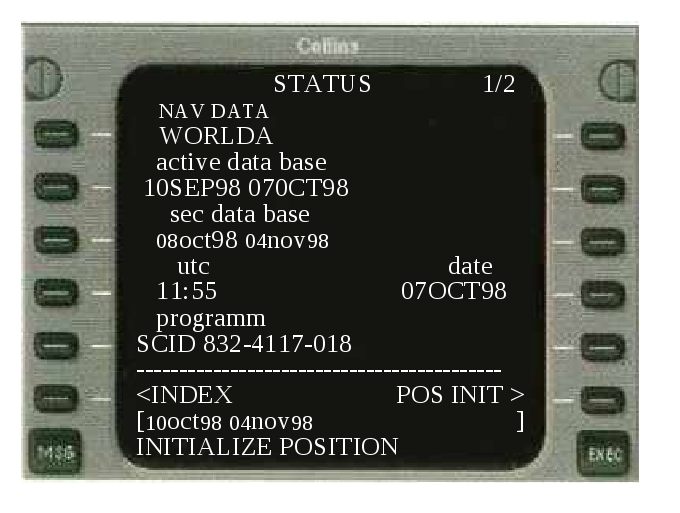
![]()
Нажмите КВС «activedatabase», период второй базы аэронавигационных данных переходит в строку активной базы, а период активной базы – в строку периода второй базы.

![]()
3.1.2. Ввод времени
Выведите на дисплей страницу STATUS1/2.
Введите в блокнотной время строке в часах и минутах, например 1215

Нажмите КВС «utc».
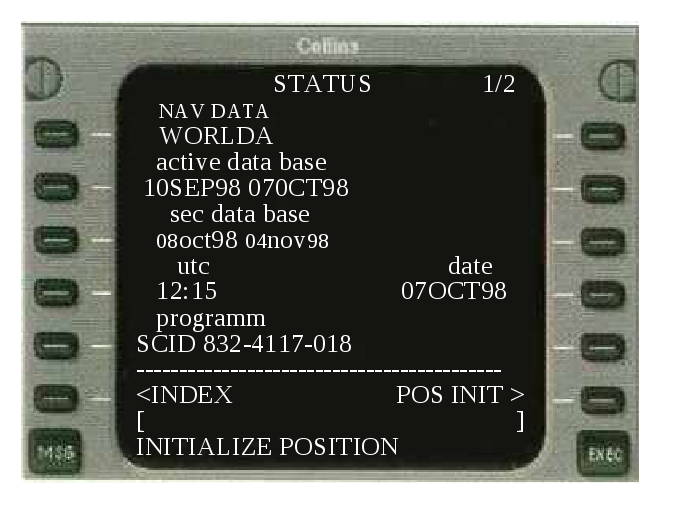
![]()
3.1.3. Ввод даты
Выведите на дисплей страницу STATUS½
Введите в в блокнотной строке дату в формате «деньмесяцгод» (без пробелов), например 15oct99
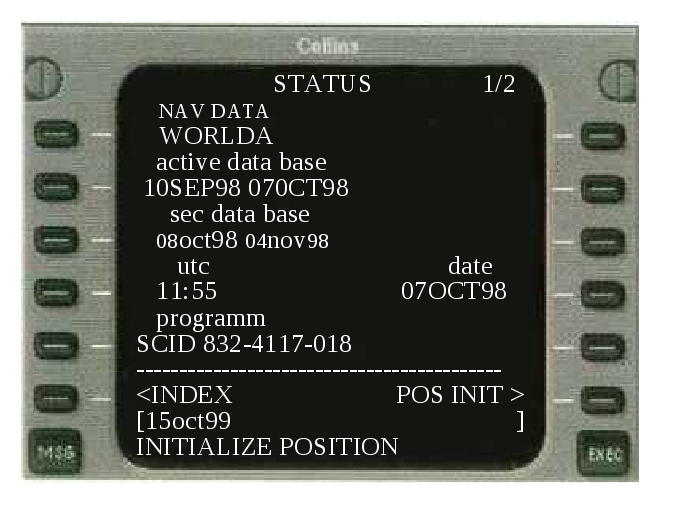
Нажмите КВС «date».
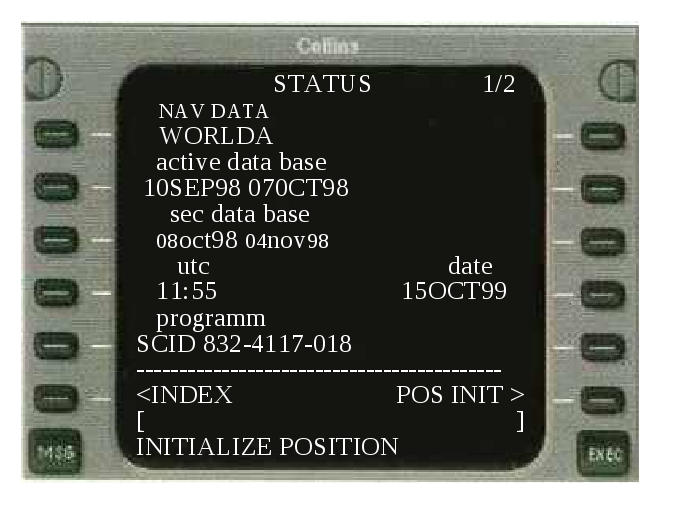
![]()
3.1.4. Просмотр базы данных характеристик самолета
Просмотр базы данных характеристик самолета осуществляется на странице STATUS2/2. (база доступна только в случае установки на самолете). На странице индицируются:
модель самолета (MODEL);
вариант модели самолета (VARIANT);
максимальный взлетный вес в фунтах (mtow);
тип двигателей (engines);
идентификатор базы данных характеристик самолета (perfdatabase)
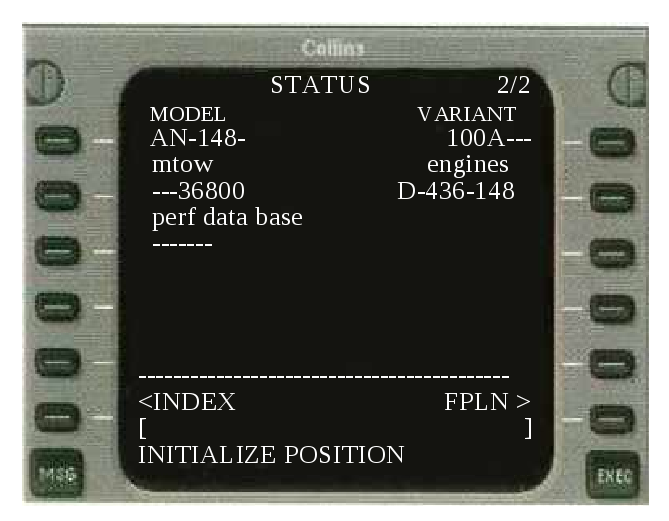
На странице STATUS2/2 напротив КВС 6 левая и КВС 6 правая индицируются соответственно надписи «INDEX» и «FPLN», свидетельствующие о возможности перехода на эти страницы.
Страница FMS CONTROL
На странице FMSCONTROLосуществляется выбор режима индикации ВСС (магнитный или истинный) и режима координации работы (независимый или синхронный). Вызов страницы осуществляется следующим образом:
Нажмите клавишу IDX
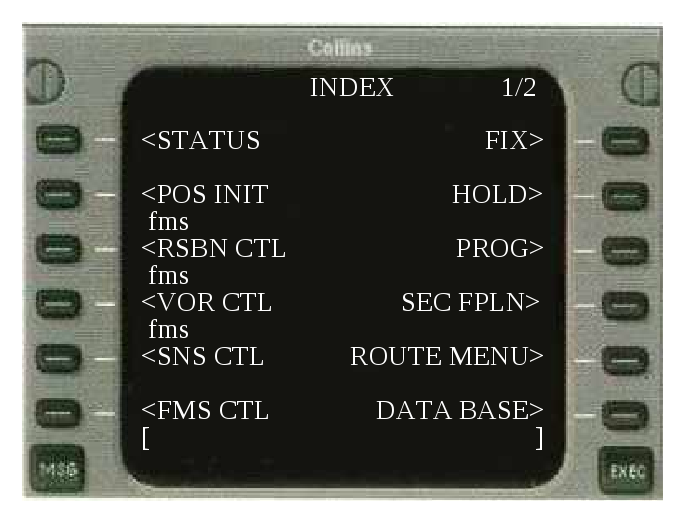
Нажмите КВС «FMSCTL»
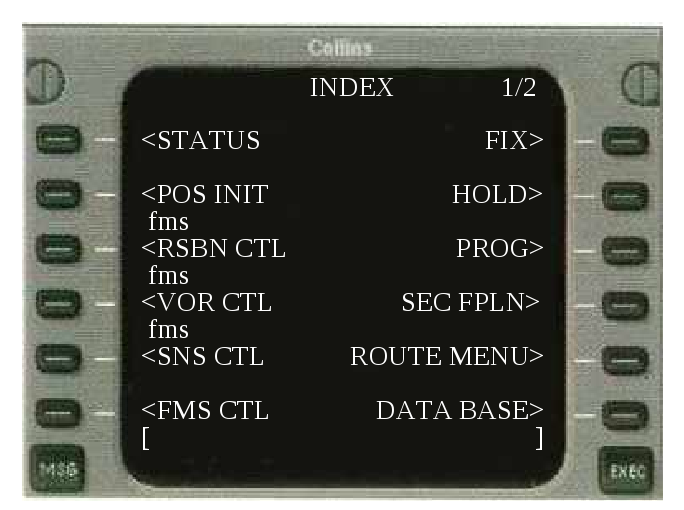
3.1.5. Переключение режима индикации истинный/магнитный курс
Выведите на дисплей страницу FMSCONTROL
Выбор режима индикации магнитный/истинный осуществляется нажатием КВС «DISPLAYMODEMAG/true». Выбранный режим индицируется крупным шрифтом зеленого цвета.
При включении устанавливается режим индикации магнитного курса (MAG)
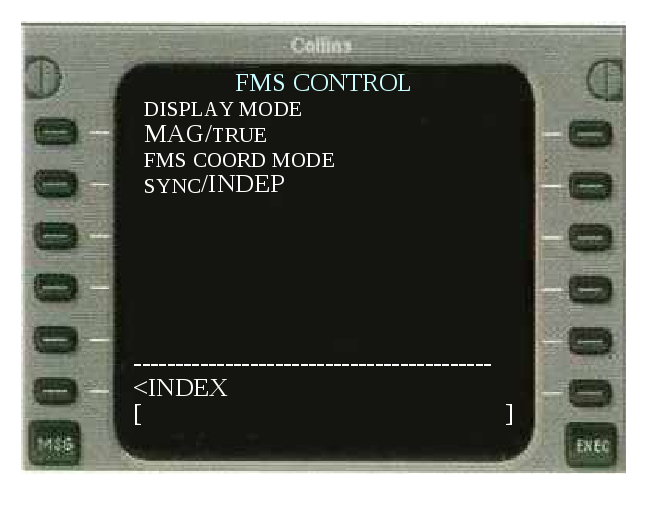
После нажатия КВС 1 левая:

Переключение режима координации работы ВСС синхронный/независимый
Выведите на дисплей страницу FMSCONTROL
Выбор режима координации работы ВСС синхронный (sync)/ независимый (indep) осуществляется нажатием КВС «FMSCOORDMODESYNC/indep». Выбранный режим индицируется крупным шрифтом зеленого цвета. Переключение возможно только при нахождении самолета на земле. На данном этапе синхронный режим работы является нереализованным. ВСС работает только в независимом режиме.
Примечание:
Если система работает в независимом режиме (без использования межмашинного обмена - ММО), на странице INDEX1/2 и, соответственно, в заголовке данной страницы индицируется № канала, данные которого вызываются для индикации наCDU-FMS1CONTROL(FMS2CONTROL). Если система работает в синхронном режиме (с использованием ММО), индицируетсяFMSCONTROLбез № канала.
